IIS 7.0 以降でクラシック ASP が既定でインストールされていない
作成者: Robert McMurray
IIS をクラウドで実行する場合と比べて、IIS を独自のサーバーで実行する場合の課題の 1 つは、必要なコンポーネントを手動でインストールする必要があり、必要な機能を活用するために何をインストールする必要があるかがわかりにくい場合があるということです。 たとえば、IIS では、ASP のクラシック バージョンは既定ではインストールされていません。 このため、サーバーで ASP ページを参照しようとすると HTTP 404 エラーが表示されたり、ASP ページのソース コードがブラウザー ウィンドウに表示されたりすることがあります。 これらのエラー条件は、クラシック ASP の環境を定義するために使用される構成設定がインストールされていない場合に作成されます。
Web サーバーで ASP アプリケーションをサポートおよび構成するには、ASP モジュールをインストールする必要があります。 IIS に ASP モジュールをインストールするには、Windows のバージョンに対して次の手順を使用します。
Windows Server 2012 または Windows Server 2012 R2 へのクラシック ASP のインストール
- タスク バーで [サーバー マネージャー]をクリックします。
- [サーバー マネージャー] で、[管理] メニューをクリックし、[役割と機能の追加] をクリックします。
- 役割と機能の追加ウィザードで、[次へ] をクリックします。 インストールの種類を選択し、[次へ] をクリックします。 宛先サーバーを選択し、[次へ] をクリックします。
- [サーバーの役割] ページで [Web サーバー (IIS)] を展開し、[Web サーバー]、[アプリケーション開発] の順に展開します。
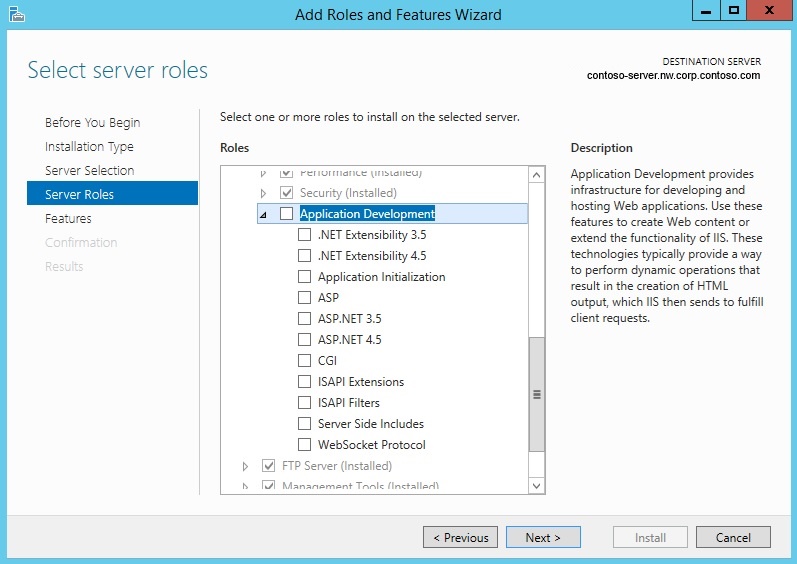
- [サーバーの役割] ページで、[ASP] を選択します。
- [ASP に必要な機能を追加しますか?] ダイアログ ボックスが表示されたら、[機能の追加] をクリックします。 (このページは、ISAPI 拡張機能をサーバーにまだインストールしていない場合にのみ表示されます)。
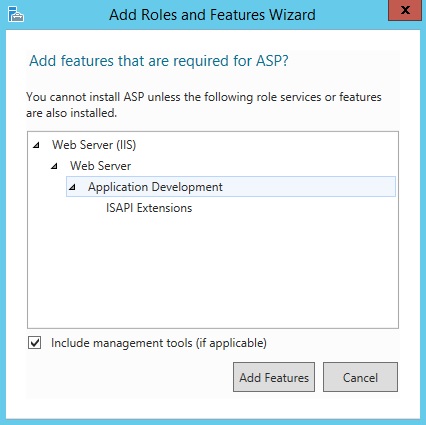
- [サーバーの役割] ページで、[ASP] と [ISAPI 拡張機能] を選択する必要があります。 次へ をクリックします。
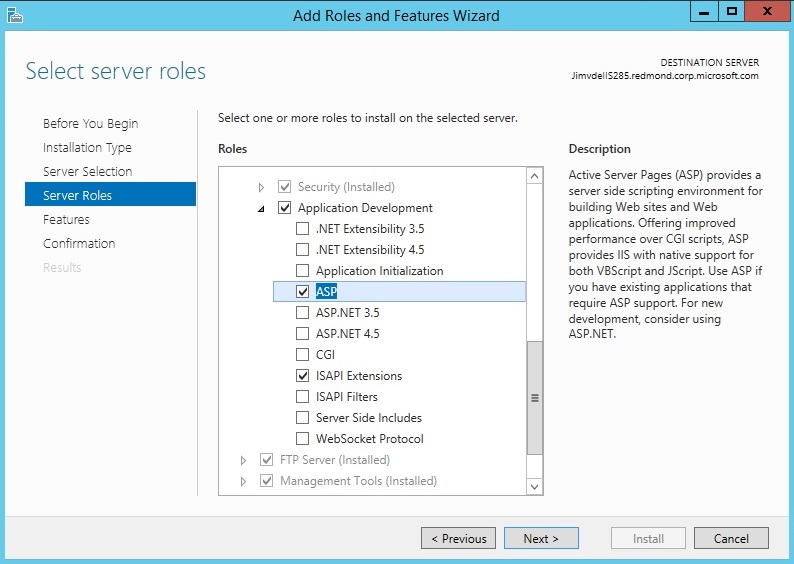
- [機能] ページで [次へ] をクリックします。
- [確認] ページで [インストール] をクリックします。
- [結果] ページで、 [閉じる]をクリックします。
Windows 8 または Windows 8.1 へのクラシック ASP のインストール
[スタート] 画面で、ポインターを左下隅まで移動し、[スタート] ボタンを右クリックしてから、[コントロール パネル] をクリックします。
[コントロール パネル] で [プログラムと機能] をクリックし、[Windows の機能の有効化または無効化] をクリックします。
[インターネット インフォメーション サービス]、[World Wide Web サービス]、[アプリケーション開発機能] を順に展開して、[ASP] を選択します。
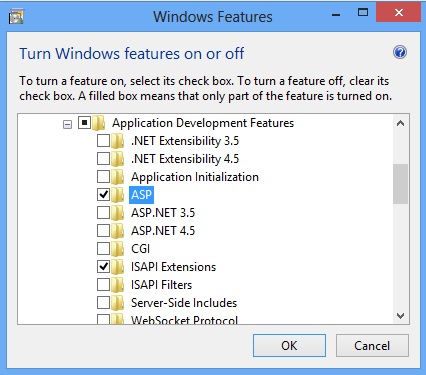
Note
ISAPI 拡張機能がまだインストールされていない場合は、これが選択されます。
OK をクリックします。
閉じるをクリックします。
Windows Server 2008 または Windows Server 2008 R2 へのクラシック ASP のインストール
[スタート ] をクリックし、[管理ツール ] をポイントして、[サーバー マネージャー ] をクリックします。
[サーバー マネージャー] 階層ペインで [ロール] を展開し、[Web サーバー (IIS)] をクリックします。
[Web サーバー (IIS)] ペインで、[役割サービス] セクションまでスクロールし、[役割サービスの追加] をクリックします。
役割サービスの追加ウィザードの [役割サービスの選択] ページで、[ASP] を選択します。
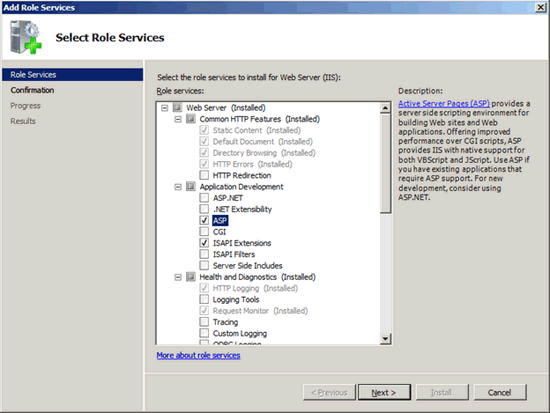
[ASP で必要な役割サービスの追加] ダイアログ ボックスが表示されたら、[必要な役割サービスの追加] をクリックします。 (このページは、ISAPI 拡張機能の役割サービスをサーバーにまだインストールしていない場合にのみ表示されます)。
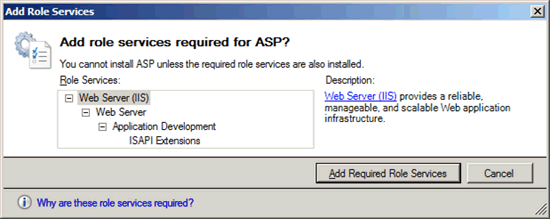
[役割サービスの選択] ページで、[次へ] をクリックします。
[インストール オプションの確認] ページで、[インストール] をクリックします。
[結果] ページで、 [閉じる]をクリックします。
Windows Vista または Windows 7 クライアントへのクラシック ASP のインストール
[スタート] ボタン、[コントロール パネル] の順にクリックします。
[コントロール パネル] で [プログラムと機能] をクリックし、[Windows の機能の有効化または無効化] をクリックします。
[インターネット インフォメーション サービス]、[World Wide Web サービス]、[アプリケーション開発機能] の順に展開します。
[ASP] を選択して、[OK] をクリックします。

その他の情報
クラシック ASP のインストール方法、およびクラシック ASP オプションの設定方法の詳細については、IIS 構成リファレンスの「ASP <asp>」を参照してください。
フィードバック
以下は間もなく提供いたします。2024 年を通じて、コンテンツのフィードバック メカニズムとして GitHub の issue を段階的に廃止し、新しいフィードバック システムに置き換えます。 詳細については、「https://aka.ms/ContentUserFeedback」を参照してください。
フィードバックの送信と表示